PlayStation 5 严重依赖系统软件和固件更新来添加新功能、保持与新视频游戏和配件的兼容性以及提高游戏过程中的总体性能。因此,如果自动和手动 PS5 更新 无法下载或安装,则说明您遇到了需要立即关注的重大问题。
本故障排除指南将引导您完成 10 个修复,以解决更新 PS5 系统软件时遇到的常见障碍。从连接问题到存储问题,我们将提供解决方案,让您的索尼 PS5 保持最新状态并以最佳状态运行。

1.重试系统软件下载
临时网络问题和随机服务器故障是 PS5 系统软件更新失败的常见原因。重试更新,希望它应该再次开始移动。为此:
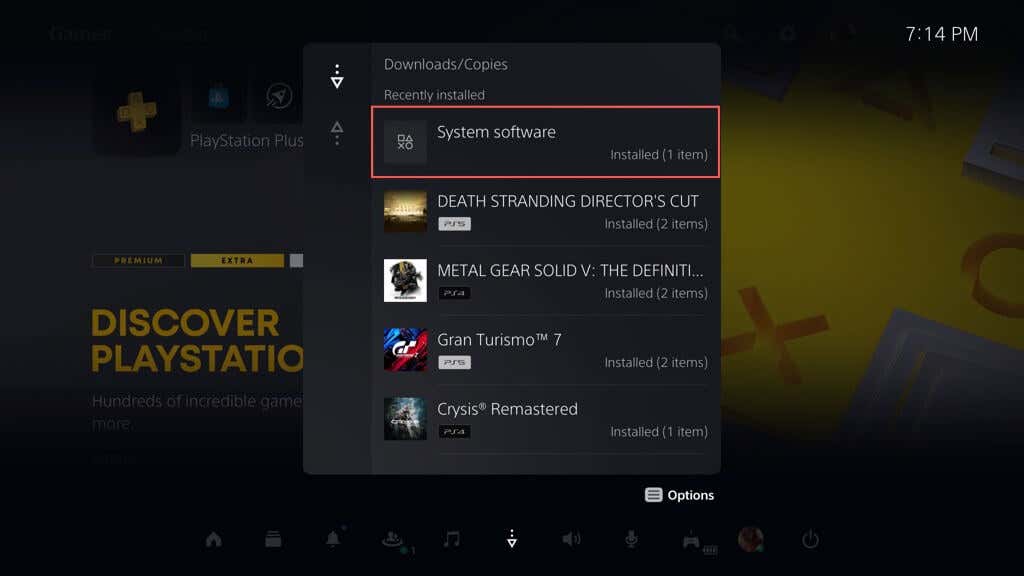
2.检查错误代码
如果 PS5 的系统软件更新问题仍然存在,请通过下载/上传队列记下错误代码(重复上一节中的步骤)并与 索尼的错误代码列表 进行交叉检查。
这应该可以帮助您查明故障的性质,使您能够专注于适用于您的特定情况的修复。
例如,错误代码WS-116420-4表示控制台无法与PSN服务器通信。
3.重新启动您的 PS5
另一个快速修复方法是重新启动 PS5。该过程会刷新控制台内存并清除导致软件更新问题的技术异常。为此:
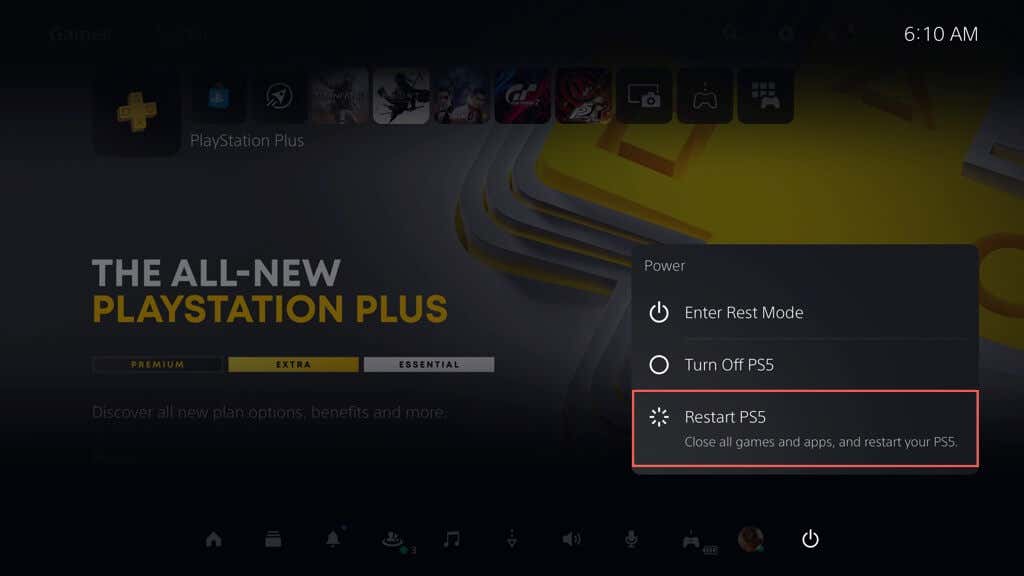
4.检查PSN系统状态
如果您在检查系统软件的较新版本时遇到问题,或者更新下载时间过长或经常失败,则问题可能不在于您的主机,而在于 PlayStation Network。
检查 PSN 服务状态页面 查看是否存在任何已知的中断或维护活动。如果 PSN 服务遇到问题,您必须等到问题解决后再更新 PS5。.
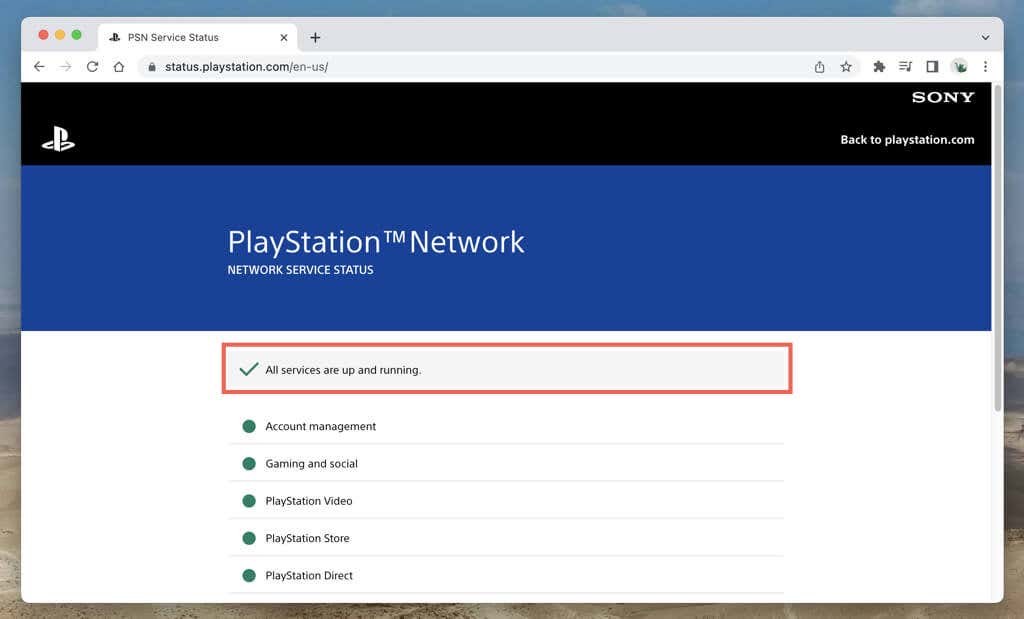
(可选)检查 Twitter 或 红迪网 等社交媒体网站,看看其他 PS5 玩家是否遇到类似问题。
5.测试您的互联网连接
稳定的互联网连接对于下载 PS5 系统更新至关重要。要在控制台上执行连接测试,您必须:
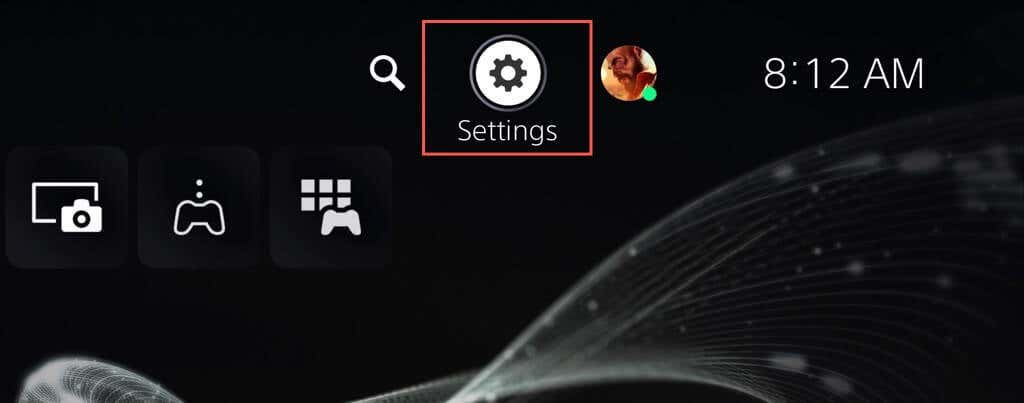
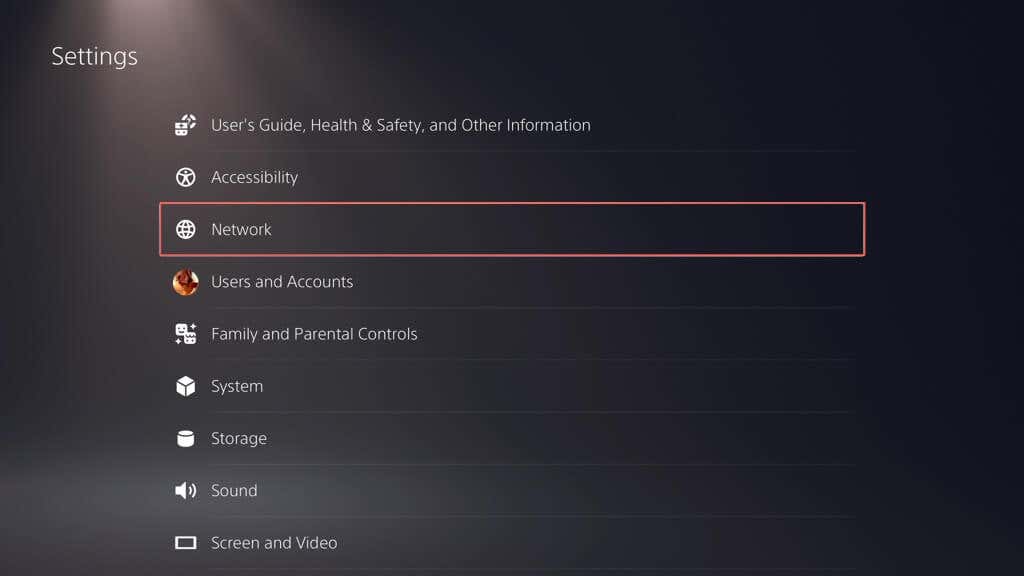
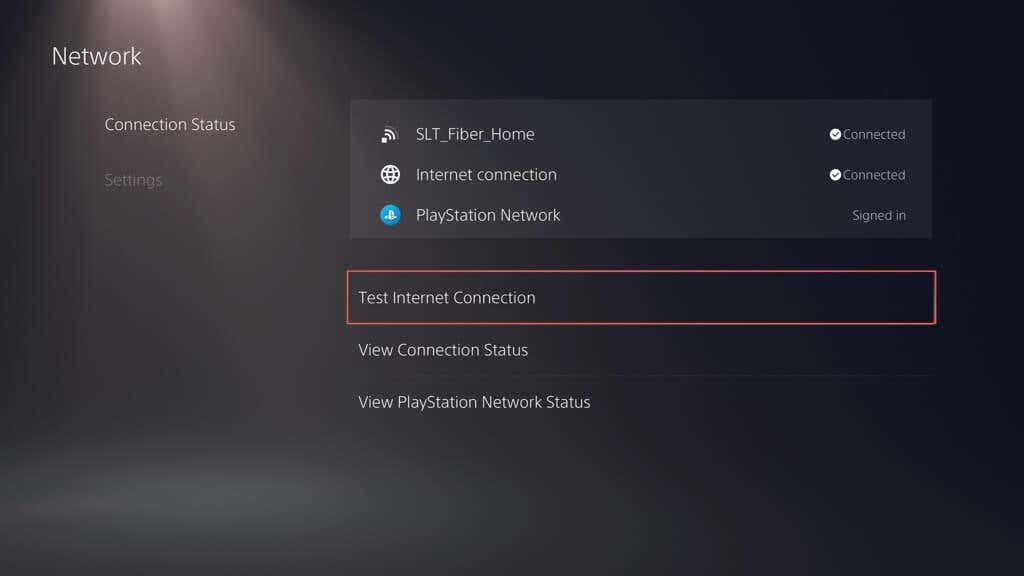
如果互联网连接测试失败,您可以采取以下措施来解决该问题:
有关更多网络故障排除技术,请参阅我们关于修复 Wi-Fi 速度慢的问题 和以太网 的指南。
6.更改 DNS 服务器
如果您的互联网没有问题,但 PS5 更新仍然失败,最好将 DNS(域名系统)服务器 更改为 流行的公共 DNS 服务 。这增加了控制台成功找到最佳 PSN 服务器进行连接的机会。
要使用 Google 公共 DNS 进行 PS5 网络连接:
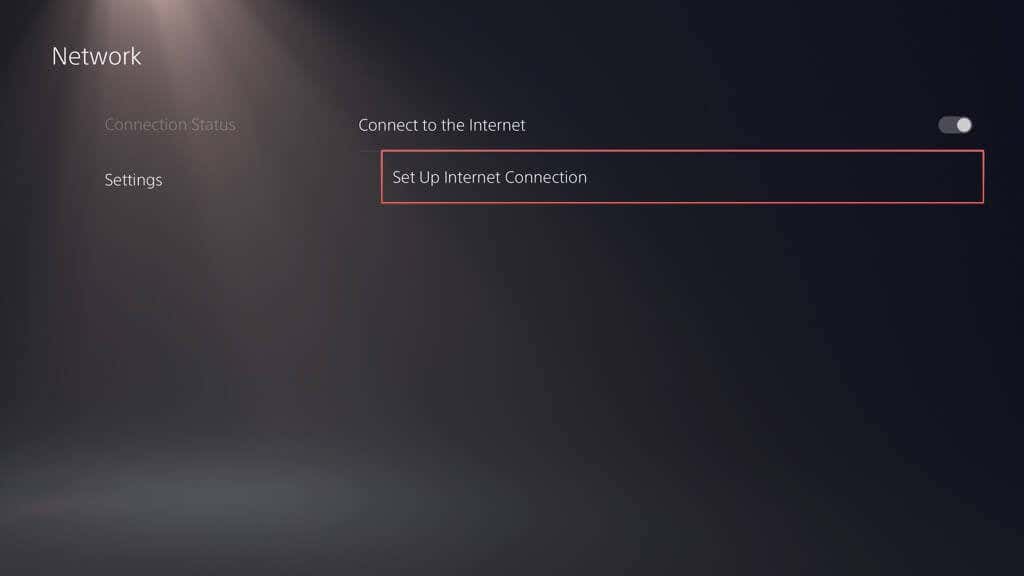
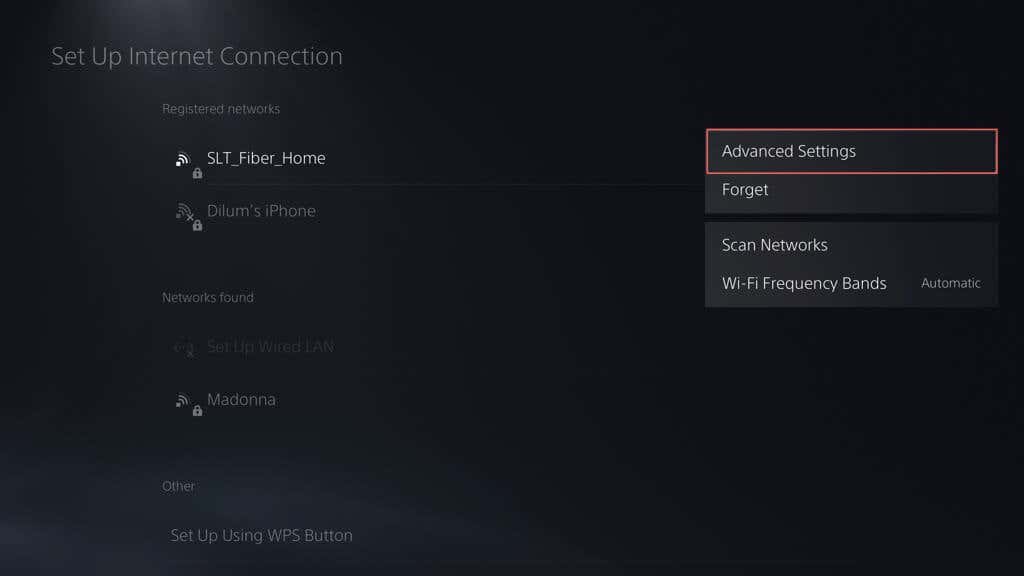
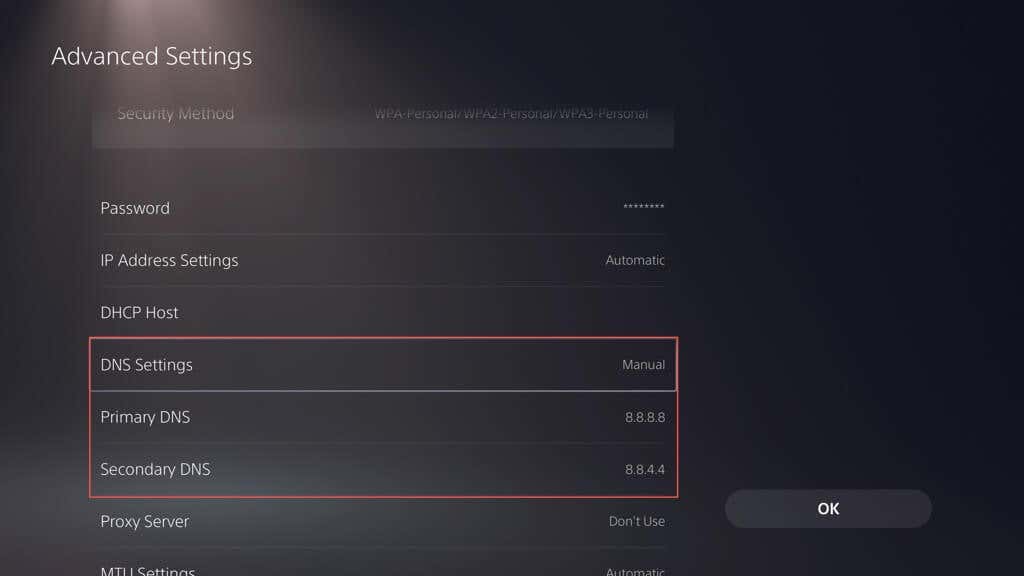
7.释放存储空间
虽然如果 PS5 上的存储空间不足,则无法启动系统软件更新,但如果主机只有最低限度的存储空间,则肯定会出现问题。理想情况下,您应该至少有 10GB 的可用空间用于系统软件更新。.
要释放 PS5 存储空间,您必须:
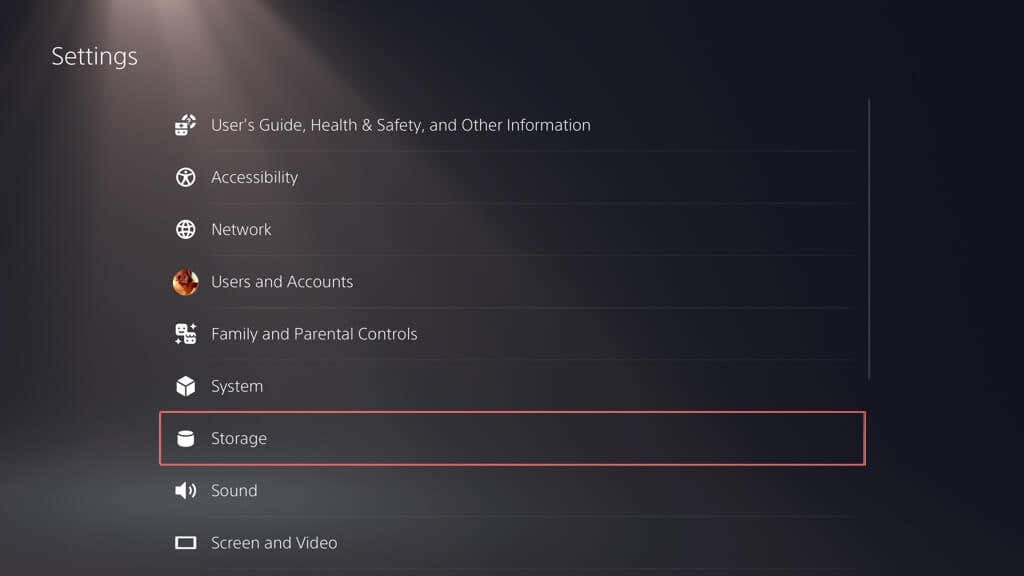
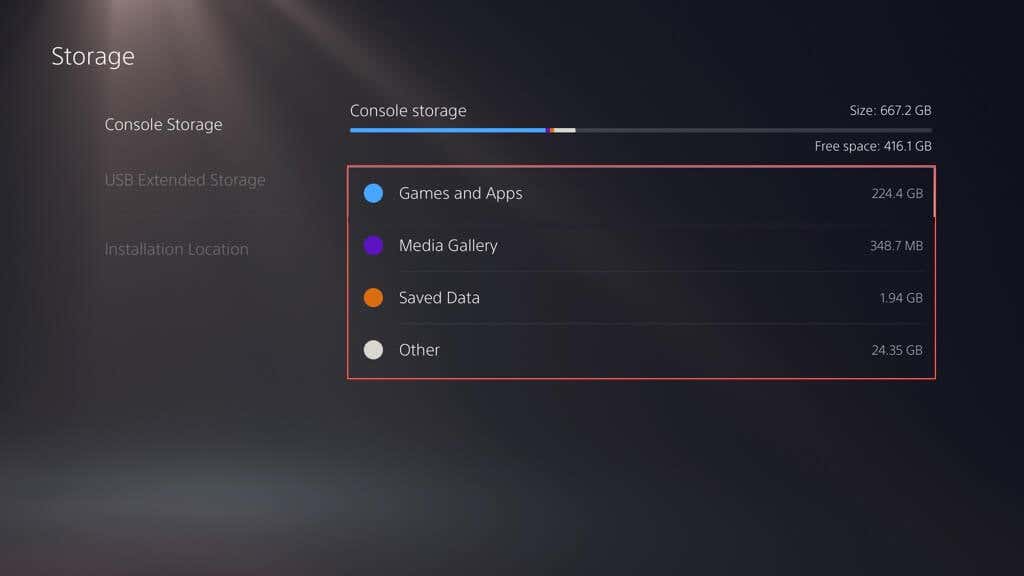
了解释放 PS5 SSD 上的存储空间 的其他方法。
8.通过USB更新系统软件
如果您的 PS5 系统软件下载反复失败,请通过 USB 执行更新。您需要一台 Windows PC 或 Mac 以及一台FAT32 或 exFAT 格式的 USB 驱动器 来完成这项工作。具体方法如下:
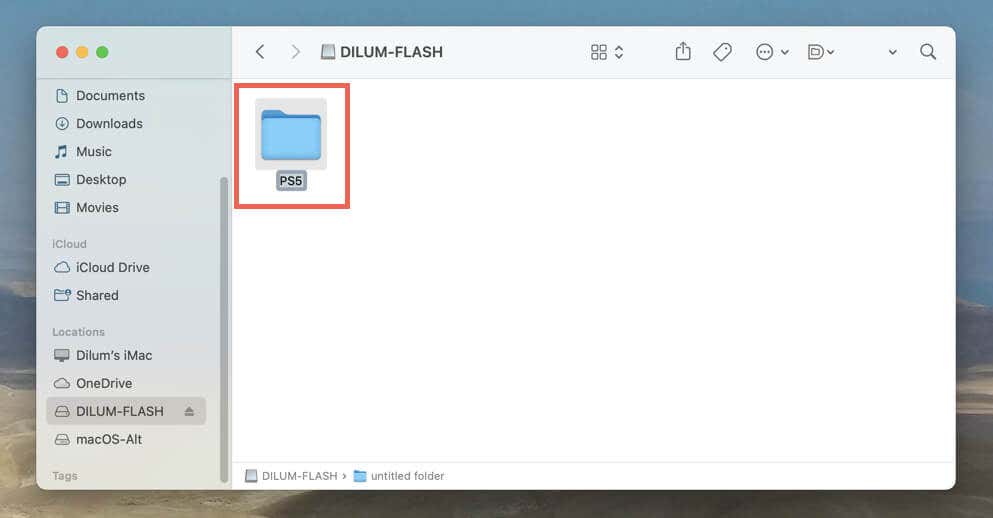
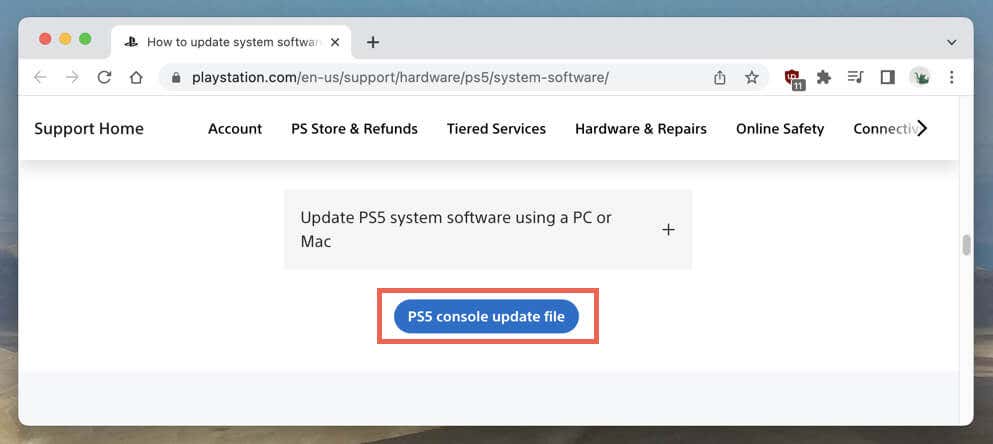
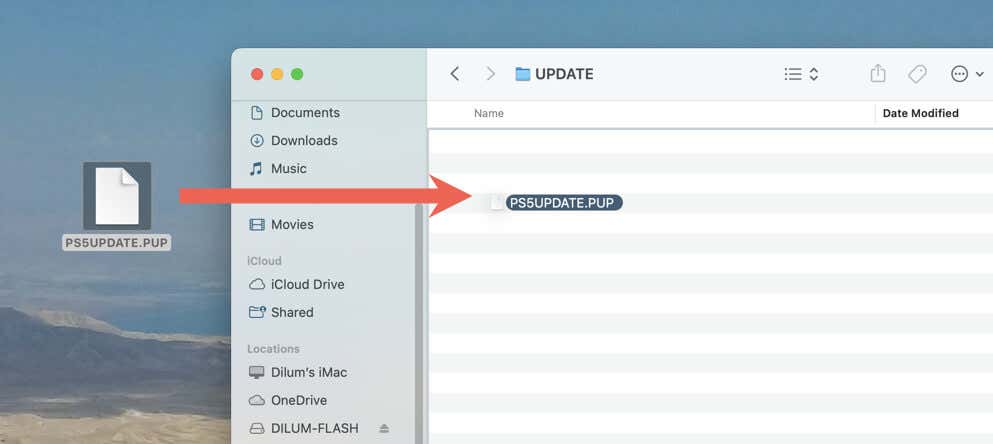
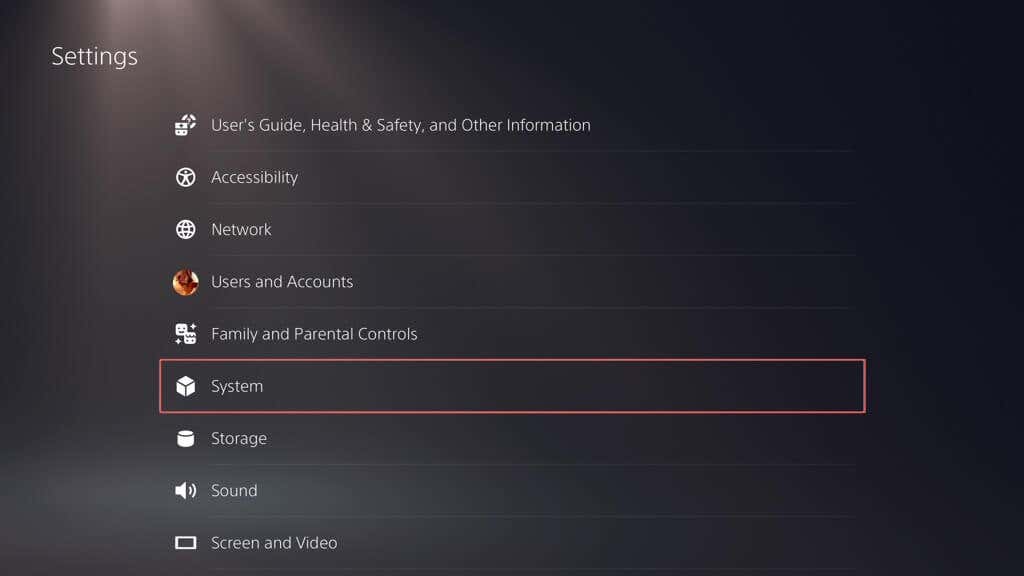
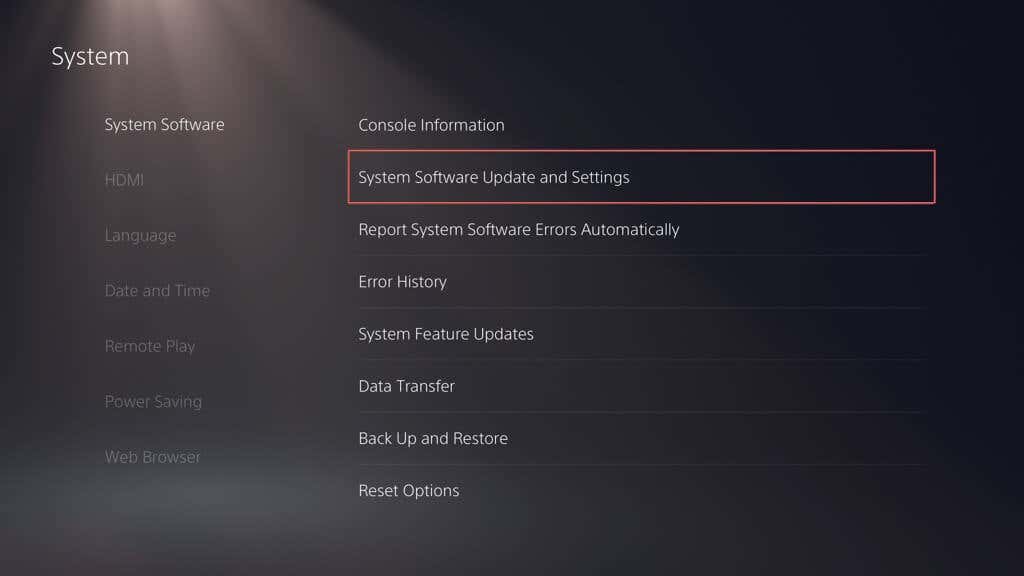
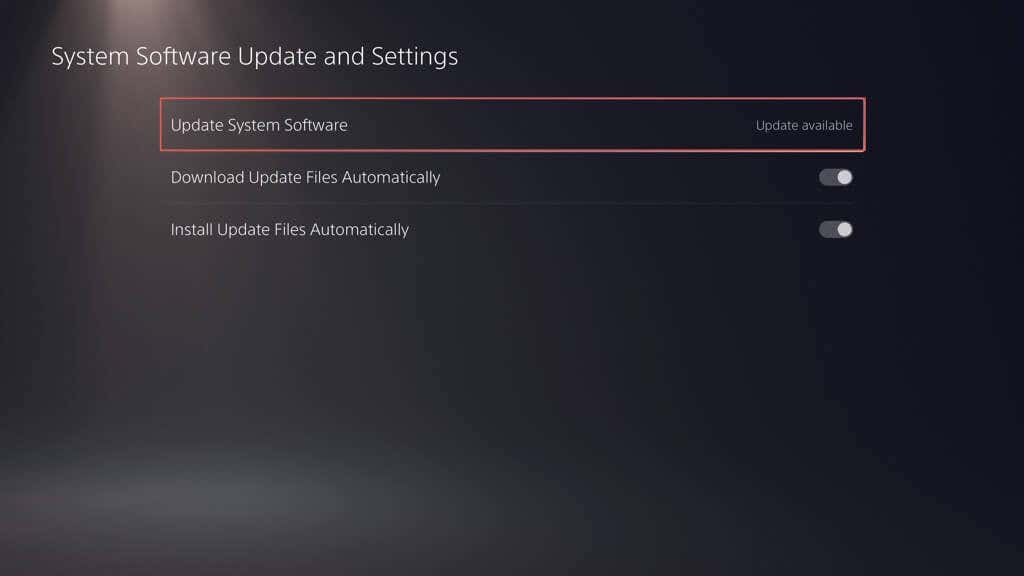
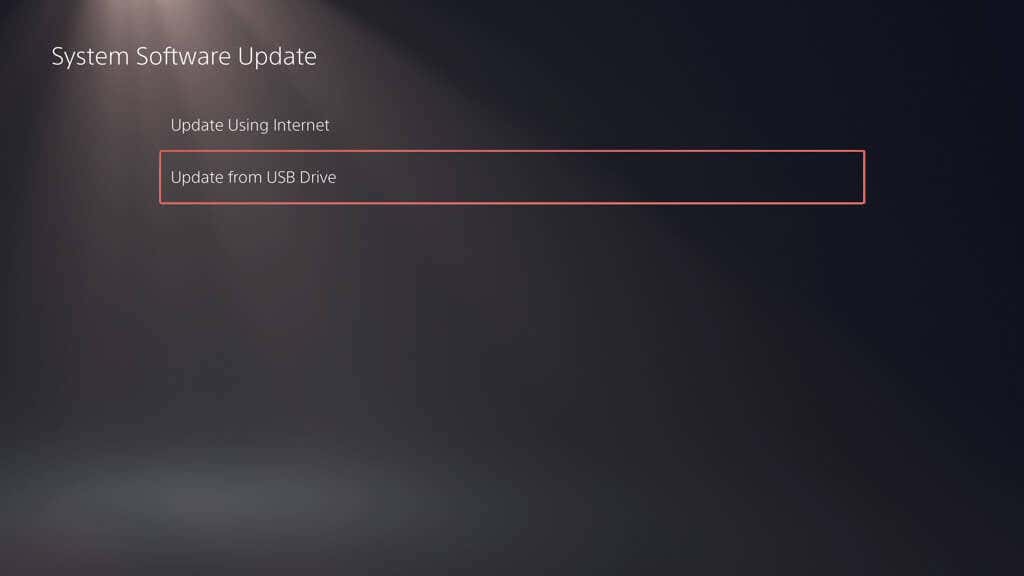
9.通过安全模式更新系统软件
如果您已尝试了所有方法但仍然无法更新 PS5 的系统软件,则需要进入安全模式。想想 安全模式作为 PS5 上的特殊帮助模式 仅加载运行控制台所需的内容。好处是它可以让您在这种简化的状态下更新系统软件,并且这可能正是您需要获得有问题的更新才能继续进行的。
要进入安全模式并更新 PS5:
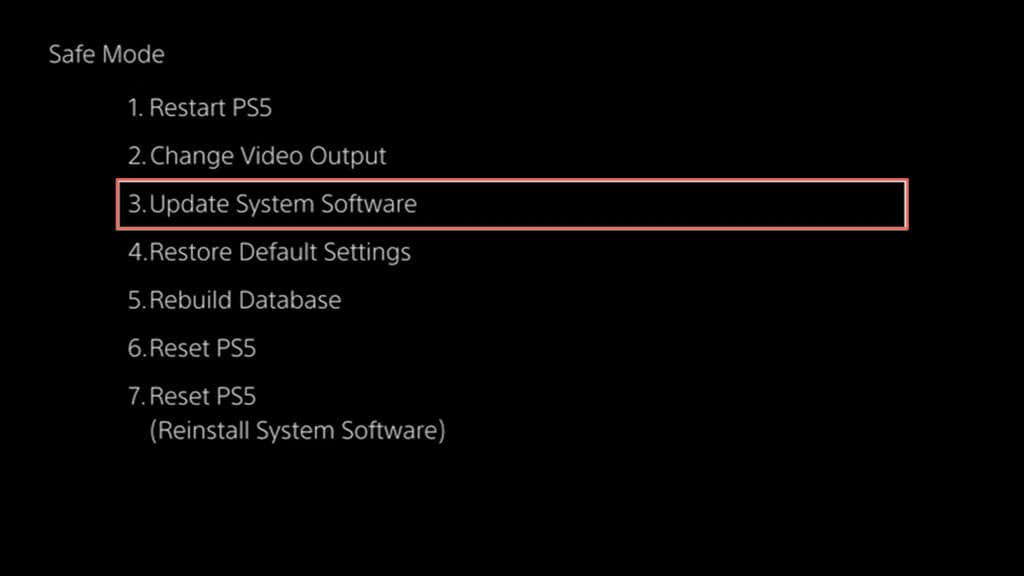
您还可以通过 USB 在安全模式下更新 PS5。
10 。重置您的 PS5 设置
如果到目前为止没有任何效果,则需要将 PS5 的设置重置为出厂默认设置。这可以让您的 PS5 重新开始(无需删除任何数据),并修复因设置损坏而导致的问题。具体方法如下:
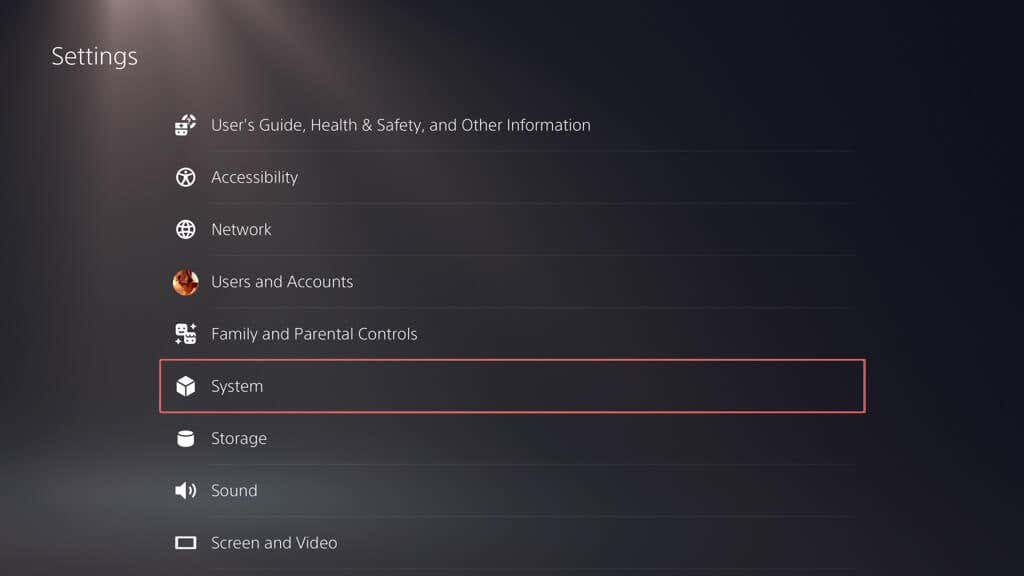
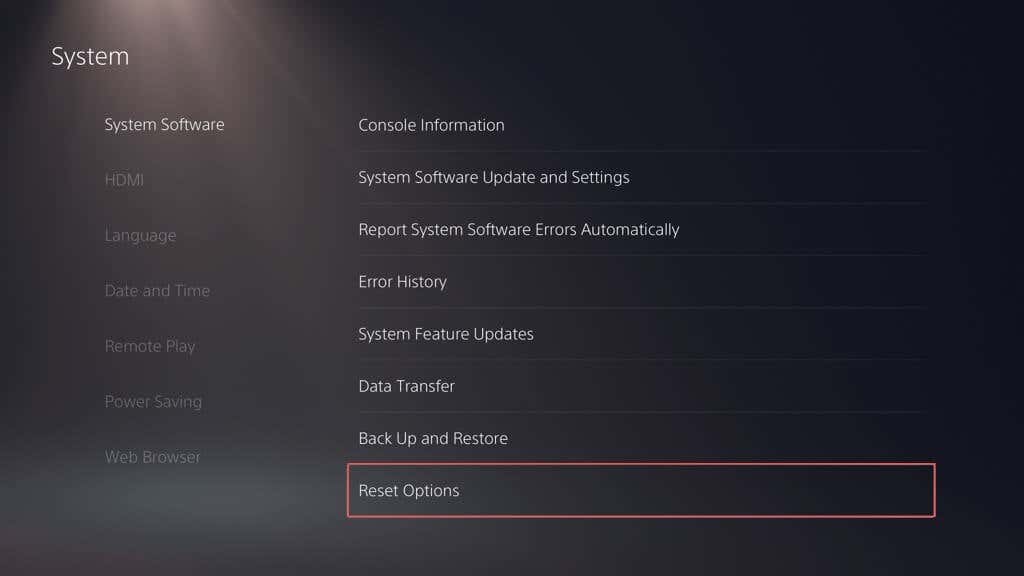
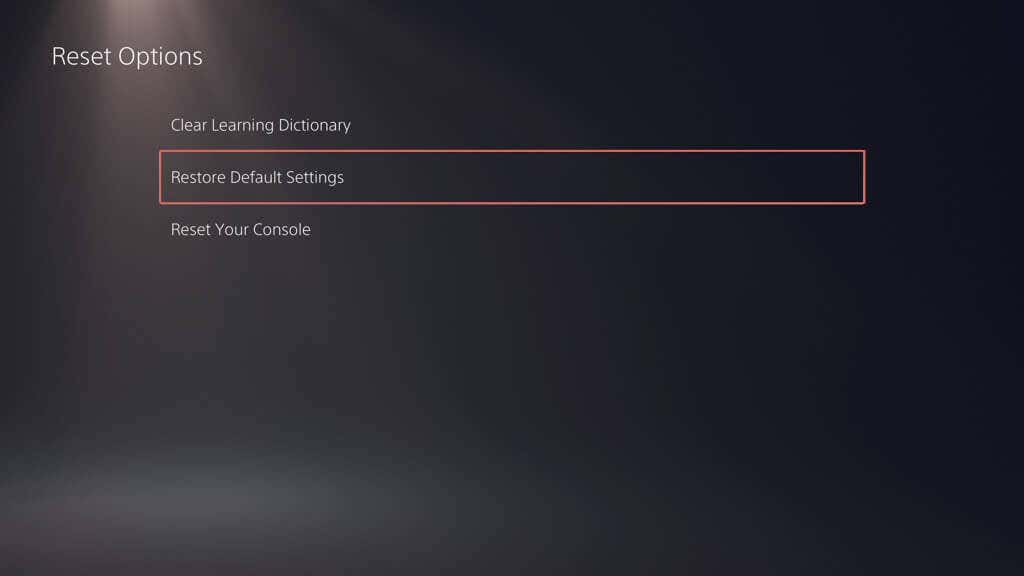
如果系统软件更新仍然失败,您唯一剩下的选择就是擦除所有数据并将 PS5 恢复出厂设置 。
您已成功更新 PS5 系统软件
保持索尼 PS5 的系统软件和固件最新对于最大化您的游戏体验至关重要。与更新相关的问题确实有时会发生,但通过标准故障排除,您应该能够解决问题(在大多数情况下,相当快)。从重试下载到检查您的互联网连接、使用安全模式,甚至通过 PC 或 Mac 进行更新,有多种方法可以克服这些障碍。.